Varmasti kuka tahansa käyttöjärjestelmien käyttäjäWindows tietää, että odottamattomien kriittisten vikojen tapauksessa niiden toiminnallisuus voidaan palauttaa. Tästä vastaa Windowsin palautusosio, joka tallentaa tiedostot, joita tarvitaan tällaisen toimenpiteen suorittamiseen. Ne vievät kuitenkin paljon tilaa kiintolevyllä (joskus jopa 15 Gt, kuten Windows 8). Tämä on erityisen tuntuva kiintolevyillä, joilla on pieniä määriä. Ja monet alkavat perustellusti kysyä itseltään sen paikan vapauttamista, jonka pahamaineinen palautusosasto käyttää.
Kuinka poistaa se ja voidaanko se tehdä ollenkaan,harkitse edelleen. Haluan kuitenkin varoittaa heti kaikkia käyttäjiä siitä, että tämän menettelyn aikana sinun on hikoiltava, kuten he sanovat, ja sinun tulee suorittaa nämä toimet vain omalla vastuullasi ja riskilläsi.
Mikä on palautusosio ja sitä tarvitaan?
Itse osio, kuten jo ymmärrettiin, edustaa kiintolevyn varattua tilaa, lisäksi järjestelmäosiossa, jossa asennettu käyttöjärjestelmä sijaitsee.
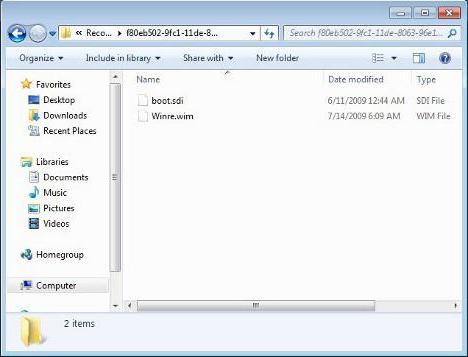
Pääsääntöisesti järjestelmän muutoksista riippuensen koko voi vaihdella, mutta yleensä se on noin 300-500 Mt. Tässä sijaitsee Palautus-kansio, jossa on WindowsRE-hakemisto, johon on upotettu Winre.wim-kuva. Vaikuttaa myös loogiselta, että kaikki tämä on piilotettu käyttäjän silmiltä, jotta hän ei vahingossa (tai tarkoituksella) poista tarvittavia palautustyökaluja.

Mutta tämä ei ole ainoa asia.Levy sisältää kaksi muuta piilotettua osiota, joiden olemassaolosta käyttäjä ei edes tiedä. Tämä on EFI-järjestelmäosio, jonka kapasiteetti on noin 100 Mt ja 128 Mt: n MSR-osio, joka vastaa GPT-merkinnästä. Siten esimerkiksi kysymys siitä, kuinka palautusosio poistetaan Windows 10: ssä, tarkoittaa sitä, että järjestelmälevyltä poistetaan yksi ja ei kolme osiota, jotta ne voidaan liittää käytettävissä olevaan tilaan.
Minun on sanottava, etteivät kaikki käyttäjäthe ymmärtävät, että järjestelmän palauttamistyökalut löytyvät sekä asennusvälineistä että erityislevyiltä järjestelmän virheiden palauttamiseksi ja korjaamiseksi. Siksi joissakin tapauksissa voit piilottaa palautusosion ja myös poistaa sen, kuten sanotaan, ilman omatuntoa. Tätä varten voidaan ehdottaa useita menetelmiä.
Windows 10: n uudelleenasentaminen: Poistetaanko palautusosio?
Ensin muutama sana uudelleenasentamisestajärjestelmään. Jotkut käyttäjät uskovat naiivisti, että Windows 10: n tai muiden muutosten uudelleenasentaminen järjestelmäaseman täydellisellä alustusmuodolla tuhoaa myös yllä olevat osiot.
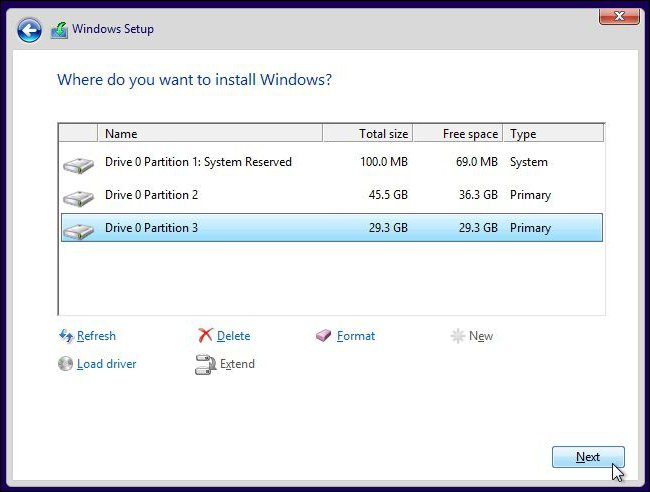
Mikään sellainen!Kyllä, siinä vaiheessa, kun levyä valitaan käyttöjärjestelmän asentamiseksi, ehdottomasti kaikki osiot näkyvät ja muotoilu yhdistää ne todella yhdeksi. Mutta loppujen lopuksi "puhtaassa" järjestelmässä, jonka käyttäjä vastaanottaa heti asennuksen jälkeen, automaattinen järjestelmän palautus aktivoidaan oletuksena, joten itse käyttöjärjestelmä, pidät siitä vai ei, varaa taas paikan kiintolevylle, johon se kirjoittaa tarvittavat tiedot heti.
Palautusosio: kuinka poistetaan komentoriviltä?
Joten aloitetaan monimutkaisimmalla, mutta ehdottoman tehokkaalla menetelmällä, joka käsittää komentokonsolin (cmd) käytön, joka on suoritettava järjestelmänvalvojan oikeuksilla.
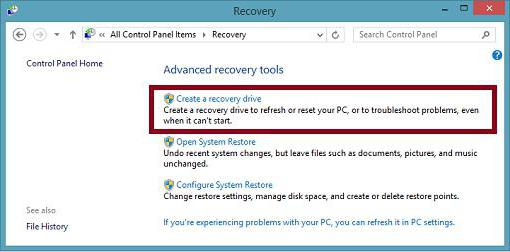
Mutta ennen sitä sinun on tehtävä muutama yksinkertainentoimet. Luo ensin palautuslevy. Jos ”Palauta” -valikkoa käytetään ”Ohjauspaneelissa”, tarvitset flash-aseman, jos varmuuskopiointi ja palautus -osaa käytetään, käytetään optista mediaa. Flash-asema, jonka kapasiteetti on vähintään 64 Gt, on kätevä, koska voit tehdä täydellisen varmuuskopion itse palautusosion tiedoista (mutta enemmän siitä myöhemmin).

Seuraavaksi ratkaisu osion poistamiseen liittyvään ongelmaankiintolevyltä palauttaminen tarkoittaa erityisten käynnistysvaihtoehtojen rivin valitsemista (Windows 10) päivitys- ja suojausvalikossa, joka sijaitsee Asetukset-osassa, tai asennettavan siirrettävän tallennusvälineen ensimmäistä käynnistyslaitetta BIOS: iin.
Uudelleenkäynnistyksen jälkeen, käyttöjärjestelmän asennuksen alussa, Shift + F10-yhdistelmä kutsuu komentorivin, johon seuraavat komennot kirjoitetaan peräkkäin:
- diskpart;
- lis dis (luettelo kaikista osioista);
- sel dis 0 (valitse asema asennetulla käyttöjärjestelmällä);
- lis par (katso osiot);
- sel par 1 (valitse ensimmäinen osa);
- del par override (poista ensimmäinen osa);
- sel par 2 (toisen osion valinta);
- del par-ohitus (toisen osan poisto);
- sel par 3 (kolmannen osan valinta);
- del par-ohitus (kolmannen osan poisto);
- luo par efi-koko = 100 (luo salattu EFI-osio, jonka koko on 100 Mt);
- fs = fat32 (muotoilu FAT32: ssa);
- luo par msr-koko = 128 (luo MSR-osio, jonka koko on 128 Mt);
- lis vol (katso osiot);
- exit (poistuminen levyosasta);
- bcdboot C: Windows (asenna käynnistysosio);
- exit (täydellinen poistuminen konsolista).
Levyn hallinta AOMEI: lla
Latauskenttä seuraa toteutuksen helpottamiseksiJos haluat suorittaa lisätoimintoja, käytä AOMEI-sovellusta, valitse asema, johon haluat kiinnittää paikan, ja käytä sitten vasemman reunan valikon kokoa / siirrä-riviä.

Siirrä seuraavaksi osa ja liukusäädinse vetää rajaan (jotta kaikki tila aseman C täyteen kuluu kokonaan. Muista muistaa, että rivillä ”Edellä jakamaton tila edessä” tällaisten toimien pitäisi olla nollia.
Napsauta "OK" ja "Käytä".Näyttöön tulevassa odottavien toimintojen ikkunassa siirtymäpainiketta painetaan, minkä jälkeen sinun on hyväksyttävä viestin ohjeet. Sen jälkeen tilaa vapauttavasta tilassa näkyy musta ikkuna. Prosessin lopussa palautusosio poistetaan, ja vapaa tila liittyy järjestelmäosioon.
Menetelmät Windows 8: lle tai uudemmalle
Nyt siitä, kuinka palautusosio voidaan poistaa Windows 8: n ja sitä uudempien versioiden yhteydessä (seitsemännessä muutoksessa ja alla tämä ratkaisu ei toimi).

Muista, että kyse oli luomisesta ensimmäisessä vaiheessakäynnistettävä flash-asema? Joten jos valitset varmuuskopion rivin valintaruudun, koko osa, käyttäjän tiedostot ja ohjelmat voidaan siirtää tähän mediaan. Totta, tämä voi vaatia jopa muutaman tunnin ja muistitikun, joka on suurempi kuin 64 Gt.

Prosessin lopussa järjestelmä itse kuitenkin poistaa halutun palautusosion. Olemme yhtä mieltä ja näemme heti, kuinka paljon tilaa vapautuu.
johtopäätös
On vielä sanottavaa, että halutun osan poistaminense on suositeltavaa vain tapauksissa, joissa palauttaminen suunnitellaan missä tahansa tilanteessa yksinomaan irrotettavilta välineiltä, jotka on luotava etukäteen. Jos jostain syystä sitä ei ole käsillä, järjestelmän palautus jopa tehdastilaan ilman uudelleenasennusta on ehdottoman mahdotonta.








